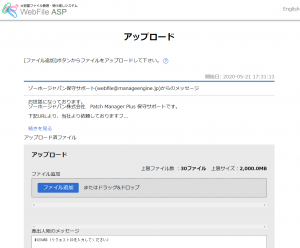Patch Manager Plus関連ログの取得・アップロード方法について
作成日:2020年3月16日 | 更新日:2025年9月2日
本記事では、サポートにお問い合わせいただく際に必要となる場合があるPatch Manager Plusに関連したログの取得方法、ならびに アップロード方法について記載いたします。
A. Patch Manager Plusサーバーのログ取得方法
- Patch Manager Plusがインストールされているディレクトリ(デフォルトでは C:\Program Files\UEMS_Server または C:\Program Files\ManageEngine\UEMS_Server など)配下のlogsフォルダーを右クリックします。
- 「送る」→「圧縮(zip形式)フォルダー」をクリックします。
- zipファイルの名前を<リクエストID>_serverlogs.zipに変更します。
(例)456789_serverlogs.zip - →アップロード方法よりアップロードします。
デフォルトのパスは、Patch Manager Plusを初回インストールした際のバージョン・ビルドによって異なります。UEMS_Serverフォルダーが存在しない場合は、以下の場所を確認します。
- C:\ManageEngine\PatchManagerPlus_Server
- C:\Program Files\PatchManagerPlus_Server
- C:\Program Files\UEMS_Server
- C:\Program Files\ManageEngine\UEMS_Server
B. セキュアゲートウェイサーバーのログ取得方法
セキュアゲートウェイサーバーは、DMZ上に設置して、社内ネットワークの外部にあるエージェントからPatch Manager Plusサーバーへの通信を中継するリバースプロキシです(設置しない場合もあります)。
- セキュアゲートウェイサーバーがインストールされているディレクトリ配下(デフォルトでは C:\Program Files (x86)\ME_Secure_Gateway_Server ディレクトリ配下)のlogsフォルダーを右クリックします。
- zipファイルの名前を<リクエストID>_SGSeverlogs.zipに変更します。
(例)345678_SGServerlogs.zip - →アップロード方法より、アップロードします。
C. 配信サーバーのログ取得方法
配信サーバー (略称:DS) は、必要に応じて設置します(設置しない場合もあります)。配信サーバーはパッチ配布を中継する役割を担います。
- 配信サーバーがインストールされているディレクトリ(デフォルトでは C:\Program Files (x86)\UEMS_DistributionServer )配下のlogsフォルダーを右クリックします。
- 「送る」→「圧縮(zip形式)フォルダー」をクリックします。
- zipファイルの名前を<リクエストID>_DSlogs.zipに変更します。
(例)234567_DSlogs.zip - →アップロード方法より、アップロードします。
デフォルトのパスは、Patch Manager Plusを初回インストールした際のバージョン・ビルドによって異なります。UEMS_DistributionServerフォルダーが存在しない場合は、以下の場所を確認します。
- C:\Program Files (x86)\PatchManagerPlus_DistributionServer
- C:\Program Files (x86)\UEMS_DistributionServer
- C:\Program Files (x86)\ManageEngine\UEMS_DistributionServer
D. Patch Manager Plusエージェントのログ取得方法
Patch Manager Plusエージェント(Windowsマシン)のログ取得方法
エージェントタブ > エージェント設定 において、「エージェントトレイアイコンをシステムトレイに表示する」を有効化している場合は、以下の方法でログを取得します。
- Patch Manager Plusエージェントがインストールされているコンピューターの通知領域にあるエージェントアイコンを右クリックします。
- Patch Manager Plus Agent Details > エージェントログのアーカイブ を選択します。
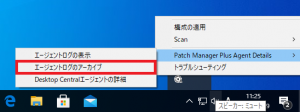
- ログのアーカイブ開始通知が表示されたら、数分程度待ちます。
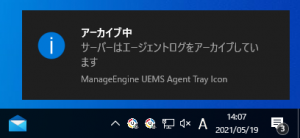
- 「ログのアーカイブが完了しました」の通知が表示されます。通知をクリックすると、エージェントフォルダーが表示されます。
※ 環境によっては、通知メッセージが表示されないことがあるようです。
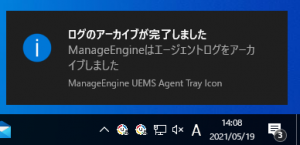 いくら待っても通知が表示されない場合はエージェントフォルダー内を確認し、7zファイルが生成されていないか確認します。
いくら待っても通知が表示されない場合はエージェントフォルダー内を確認し、7zファイルが生成されていないか確認します。
7zファイルが生成されていない場合は、PCを再起動して再試行するか、または以下の「エージェントトレイアイコンを有効化していない場合」の手順を実行します)。 - UEMS_Agentフォルダー内に.7z形式で圧縮されたログファイルが作成されます。ログファイルの名前を<リクエストID>_agentlogs.7zに変更します。(複数のPCからログを取得する場合は、<リクエストID>_<PC名>.7z とします。)
- →アップロード方法により、アップロードします。
エージェントトレイアイコンを有効化していない場合は、以下の方法でログを取得します。
- コマンドプロンプトで、Patch Manager Plus_Agentがインストールされているディレクトリ内のbinフォルダーに移動します。
cd C:\Program Files (x86)\UEMS_Agent\bin
- 以下のコマンドを実行します。
dcagenttrayicon.exe -logs
- UEMS_Agentフォルダー内に.7z形式で圧縮されたログファイルが作成されます。ログファイルの名前を<リクエストID>_agentlogs.7zに変更します。(複数のPCからログを取得する場合は、<リクエストID>_<PC名>.7z とします。)
(例) 597877_agentlogs.7z
- →アップロード方法により、アップロードします。
Patch Manager Plusエージェント(Macマシン)のログ取得方法
- ターミナルを開きます。
- Patch Manager Plusエージェントがインストールされているディレクトリ内のlogsディレクトリへ移動します。
cd /Library/UEMS_Agent/logs - 以下のスクリプトを実行します。
sudo ./collectlogs.sh - UEMS_Agent配下にできた、1_<ホスト名>_ZOHOCORP.zipを<リクエストID>_agentlogs.zipに変更します。
- →アップロード方法より、アップロードします。
- ターミナルを開く
- Patch Manager Plusエージェントがインストールされているディレクトリへ移動
cd /Library/PatchManagerPlus_Agent/logs
- 以下のスクリプトを実行
sudo ./collectlogs.sh
- PatchManagerPlus_Agent配下にできた、_PMPAgent_logs.zipを_agentlogs.zipに変更する
- アップロードする
Patch Manager Plusエージェント(Linuxマシン)のログ取得方法
- ターミナルを開きます。
- Patch Manager Plusエージェントがインストールされているディレクトリ配下のlogsディレクトリへ移動します。
cd /usr/local/uems_agent/logs - 以下のスクリプトを実行します。
sudo ./Collectlogs.sh - Patch Manager Plusエージェントがインストールされているディレクトリ配下にできた<ホスト名>_UEMSAgent_Logs.zipを<リクエストID>_agentlogs.zipに変更する
sudo mv ./<ホスト名>_UEMSAgent_Logs.zip ./<リクエストID>_agentlogs.zip - →アップロード方法より、アップロードします。
- ターミナルを開く
- Patch Manager Plusエージェントがインストールされているディレクトリ配下のlogsディレクトリへ移動
cd /usr/local/PatchManagerPlus_Agent/logs
- 以下のスクリプトを実行
sudo ./Collectlogs.sh
- Patch Manager Plusエージェントがインストールされているディレクトリ配下にできた_PMPAgent_Logs.zipを_agentlogs.zipに変更する
sudo mv ./<ホスト名>_UEMSAgent_Logs.zip ./<リクエストID>_agentlogs.zip - →アップロード方法より、アップロードします。
取得ログのアップロード方法
「リクエストID」(お問い合わせ番号)とは、お問い合わせ送信後の返信メールのタイトルに含まれる、「#から始まる数字6桁の番号」のことです。
なおリクエストIDが不明の場合は、アップロード年月日をご入力いただき、お問い合わせにてファイル名をお知らせください。
通常のアップロード方法
- ゾーホージャパン保守サポート Webfileにアクセスします。
- 「ファイル追加」ボタンよりファイルをアップロードします。
- 「差出人宛のメッセージ」欄に リクエストID を入力します。
- 「アップロード」をクリックしてログのアップロードを完了します。
- アップロード後、お問い合わせにご返信ください。返信にてログをアップロードしたことをサポートまでお知らせいただくと、スムーズな対応が可能となります。
※ WebFileへのアップロードのみを実行いただいた場合、サポートにおいてログを確認いたしかねる場合がございます。アップロード後は必ず、お問い合わせの返信にてお知らせください。
Bonitasを利用する場合のアップロード方法
上記のログアップロードサイトを利用いただけず、かつお客様でご利用可能なファイル共有サービスがない場合、Zohoアップロードサイトである「Bonitas」をご利用ください。
- [アップロードサイト(Bonitas)]にアクセスします。
- アップロードフォームに以下の値を入力します。
- Ticket - Id:お問い合わせメール件名に記載のリクエストID(6~7桁の数字)を入力します。
- Your Email Address:お客様のメールアドレスを入力します。
- [+Add Files]ボタンをクリックし、アップロードするファイルを選択します。(uploadボタンを押すまでStatusは0%のままです)
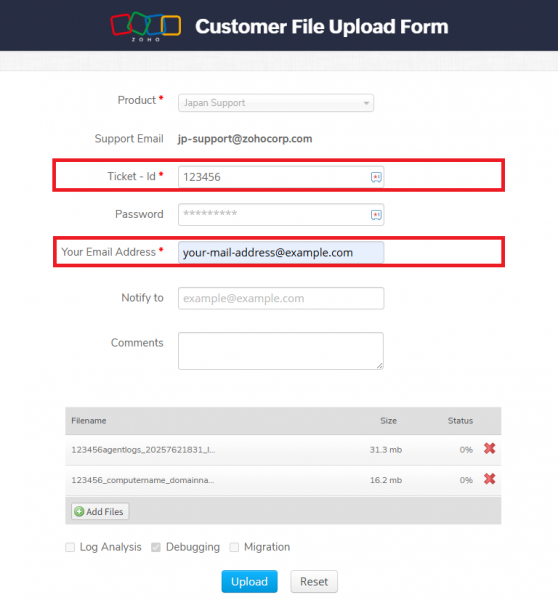 Log analysis、Debugging、Migration の3つのチェックボックスは「Debugging」が選択されていることを確認してください。選択が異なっている場合、ファイルの受領まで通常よりも時間を要します。
Log analysis、Debugging、Migration の3つのチェックボックスは「Debugging」が選択されていることを確認してください。選択が異なっている場合、ファイルの受領まで通常よりも時間を要します。
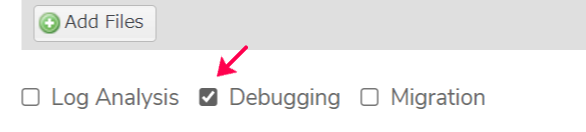
- [Upload]ボタンをクリックし、アップロードが完了するまでお待ちください。
※ bonitas.zohocorp.com へのファイルアップロードを許可する必要があります。 - アップロード完了後、[File Name : ]に表示されたファイル名を、サポート担当者に必ずご返信ください。
返信にてログをアップロードしたことをサポートまでお知らせいただくと、スムーズな対応が可能となります。ご連絡いただくまで調査が開始されない場合がございますので、必ずお知らせください。
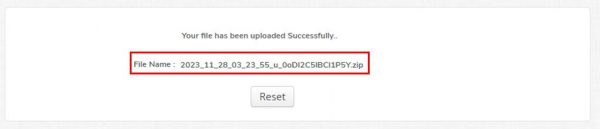
以上が、Patch Manager Plusサーバー・エージェントのログ取得方法およびログアップロード方法です。